Вход в роутер Belkin через 192.168.2.1


Роутеры управляют доступом устройств в интернет: они принимают и перенаправляют пакеты между локальной сетью и внешней сетью. Роутер Belkin использует IP‑адрес 192.168.2.1 как адрес «шлюза по умолчанию», через который открывается веб‑панель управления. Без доступа к этой панели невозможно безопасно менять пароль Wi‑Fi, обновлять прошивку или настраивать родительский контроль.
Как войти в панель Belkin (192.168.2.1)
Ниже — подробная пошаговая инструкция с проверками и советами на случай проблем.
Что нужно подготовить
- Компьютер или ноутбук с Ethernet‑кабелем или Wi‑Fi‑подключением к роутеру.
- Веб‑браузер (Chrome, Firefox, Edge, Safari).
- Знание заводских учетных данных (см. раздел «Учётные данные по умолчанию»).
Важно: для первичной настройки рекомендуется подключиться по кабелю Ethernet — это устраняет проблемы с нестабильной Wi‑Fi‑связью.
Пошаговая инструкция
Подключите компьютер к роутеру:
- Лучше использовать Ethernet‑кабель: один конец в LAN‑порт роутера, другой — в Ethernet‑разъём компьютера.

Откройте браузер и введите в адресной строке: 192.168.2.1, затем нажмите Enter.
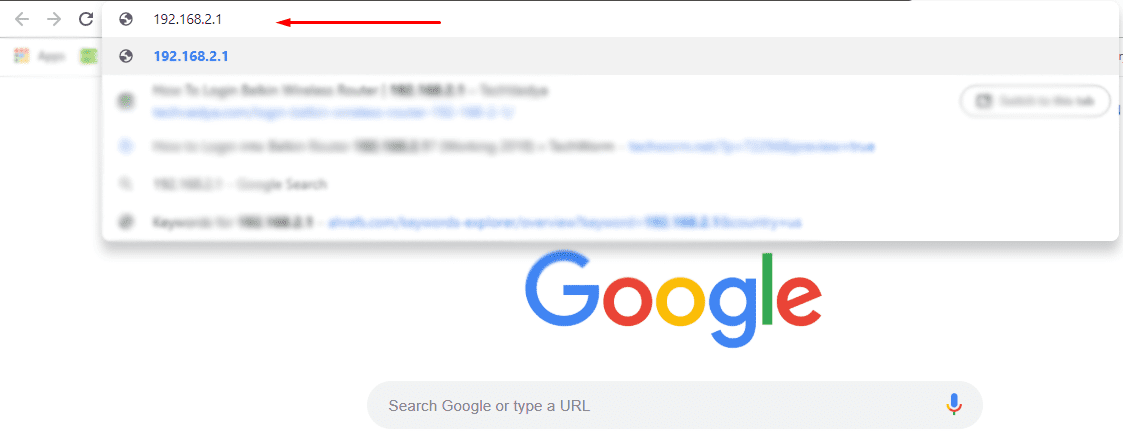
Появится окно запроса логина и пароля. Введите заводские данные:
- Username: admin
- Password: password
После успешного ввода вы попадёте в веб‑интерфейс настроек.
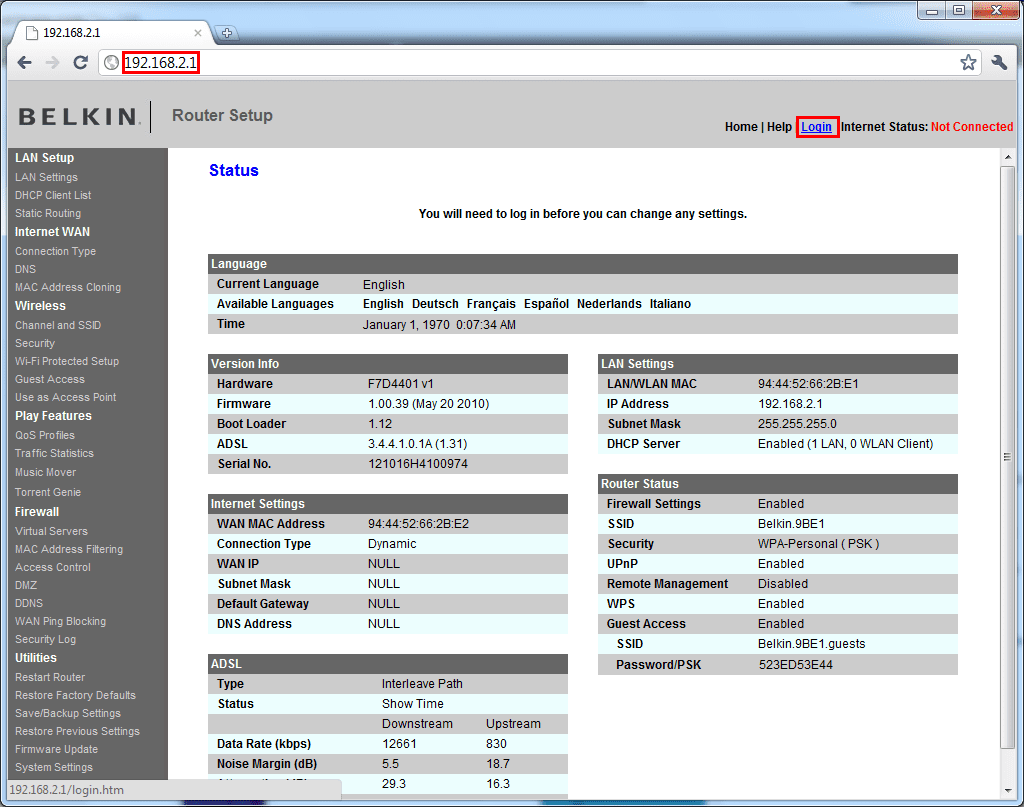
Выполните базовые настройки: смените пароль администратора, задайте имя сети (SSID) и безопасный пароль Wi‑Fi (WPA2 или WPA3), при необходимости включите гостевую сеть.
Учётные данные по умолчанию
- Логин: admin
- Пароль: password
Если вы меняли их раньше — используйте ваши собственные. Если забыли — см. раздел «Сброс к заводским настройкам».
Что делать, если не удаётся получить доступ к 192.168.2.1
Важно: одна из частых причин — компьютер не в той подсети или локальный адрес был изменён. Пройдите эти проверки по порядку.
Проверьте подключение физически — горят ли индикаторы LAN/Internet на роутере и компьютере.
Очистите кэш браузера и временные данные или попробуйте режим инкогнито.
Используйте адресную строку браузера, а не поисковую строку (в некоторых браузерах поиск вводит запрос в поисковик, а не в адрес).
Попробуйте другой браузер.
Проверьте IP‑адрес вашего компьютера:
- В Windows: откройте Командную строку и выполните ipconfig. Ищите «Шлюз по умолчанию» под вашим адаптером.
- В macOS/Linux: откройте Терминал и выполните ifconfig или ip route.
Если «Шлюз по умолчанию» не 192.168.2.1, используйте тот адрес, который показан.
Попробуйте пинговать роутер: ping 192.168.2.1. Если пинг не проходит, проблема с сетевым соединением.
Временно отключите VPN, прокси и антивирус/фаервол, которые могут блокировать локальную сеть.
Если всё перечисленное не помогает — выполните аппаратный сброс роутера.
Важно: аппаратный сброс удаляет все персональные настройки и восстановит заводские логин/пароль.
Как сбросить роутер Belkin к заводским настройкам
- Найдите скрытую кнопку Reset на задней панели (обычно утоплена).
- При включённом роутере нажмите и удерживайте кнопку Reset 10–15 секунд (можно использовать скрепку).
- Отпустите кнопку и дождитесь перезагрузки. После этого роутер вернётся к заводским настройкам и адрес 192.168.2.1 снова будет доступен с учетными данными admin/password.
Примечание: сброс удаляет все настройки интернет‑подключения. Перед сбросом сохраните настройки при возможности.
Рекомендации по безопасности и лучшие практики
- Сразу после входа смените административный пароль на сложный и уникальный.
- Обновите прошивку роутера через панель управления — это устраняет уязвимости.
- Используйте WPA2‑AES или WPA3 для защиты Wi‑Fi; отключите WEP и TKIP.
- Включите гостьевую сеть для гостей и ограничьте её доступ к локальным устройствам.
- Включите автоматическое обновление прошивки (если доступно) или проверяйте обновления регулярно.
- Отключите удалённый доступ к панели (Remote Management), если он не нужен.
Критерии приёмки
- Устройство подключено к роутеру и успешно получает IP‑адрес из той же подсети.
- В браузере по адресу 192.168.2.1 открывается веб‑интерфейс Belkin.
- После входа доступны настройки SSID, пароля Wi‑Fi и обновления прошивки.
Чек‑лист для ролей
Домашний пользователь:
- Подключить кабель Ethernet.
- Ввести 192.168.2.1 в браузере.
- Сменить пароль администратора и Wi‑Fi.
IT‑поддержка / специалист:
- Проверить ipconfig/ifconfig и маршрут по умолчанию.
- Пингануть роутер и проверить логи роутера.
- При необходимости выполнить аппаратный сброс и восстановление конфигурации.
Родитель / опекун:
- Включить родительский контроль и задать расписание доступа.
- Настроить гостевую сеть для IoT‑устройств.
Ментальные модели и когда это не работает
- «Адрес не работает» обычно означает проблему с локальным подключением, а не с роутером. Сначала проверяйте кабель и IP компьютера.
- Если роутер настроен как второй шлюз (например, подключён к другому маршрутизатору), IP‑адрес может быть другим — найдите «шлюз по умолчанию» на компьютере.
- В корпоративных сетях доступ к веб‑панели может быть ограничен политиками безопасности.
Мини‑методология восстановления доступа
- Проверить физическое подключение и индикаторы.
- Узнать шлюз по умолчанию на компьютере.
- Очистить кэш браузера, попробовать другой браузер.
- Отключить VPN/прокси/фаервол временно.
- Если всё не помогло — сохранить конфигурацию (если возможно) и сделать аппаратный сброс.
Важно: сохраняйте записи настроек (имя провайдера, PPPoE‑данные), чтобы быстро восстановить интернет‑подключение после сброса.
Заключение
Доступ к веб‑панели Belkin по адресу 192.168.2.1 — это базовый навык для настройки домашней сети: смена пароля администратора и Wi‑Fi, обновление прошивки и включение безопасности. Если вход не удаётся, последовательно проверьте подключение, IP‑настройки компьютера и попробуйте аппаратный сброс как последнее средство.
Ключевые действия: подключитесь по кабелю, введите 192.168.2.1 в адресную строку и смените заводские данные.
Важно: храните новые пароли в надёжном менеджере паролей и регулярно проверяйте обновления прошивки.
Похожие материалы

Herodotus: механизм и защита Android‑трояна

Включить новое меню «Пуск» в Windows 11

Панель полей сводной таблицы в Excel — руководство

Включить новое меню «Пуск» в Windows 11

Дубликаты Диспетчера задач в Windows 11 — как исправить
